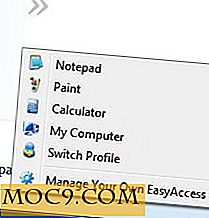वीएलसी प्लेयर में सबसे अधिक अनदेखी सुविधाओं में से 4
वीडियो लैन प्लेयर (आमतौर पर वीएलसी या वीएलसी प्लेयर के रूप में जाना जाता है) कई सालों से आसपास रहा है और इसकी बहुमुखी प्रतिभा और सुविधाओं के व्यापक सेट की वजह से कई अन्य वीडियो प्लेयर वितरित करने में असफल होने के कारण लिनक्स और विंडोज दोनों पर व्यापक रूप से उपयोग किया गया है। लिनक्स उपयोगकर्ताओं ने इसे वीडियो प्लेबैक के पवित्र Grail के रूप में देखा (इसके बिंदु पर इसे लिनक्स मिंट और अन्य वितरण में पूर्व-स्थापित अनुप्रयोग के रूप में शामिल किया जा रहा है), जबकि विंडोज उपयोगकर्ताओं ने इसे छद्म, लापरवाही और संसाधन के लिए एक महान प्रतिस्थापन के रूप में देखा -उंग्री विंडोज मीडिया प्लेयर।
और जब आपने सोचा था कि आप वीएलसी से पहले से कहीं ज्यादा प्यार नहीं कर सकते हैं, तो वहां कई अंडररेड लेकिन शक्तिशाली विशेषताएं हैं जो आपको उस रेखा पर धक्का देने के लिए पर्याप्त होगी। उनमें से कुछ का पहले से ही उल्लेख किया गया है, जैसे वीडियो फ़ाइलों को परिवर्तित करने और डीवीडी को चीर करने या यहां तक कि यूट्यूब वीडियो चलाने की क्षमता। कुछ और छिपे हुए रत्न हैं, हालांकि, वास्तव में यह दिखाता है कि वीएलसी कितना अद्भुत है, जिसमें 2016 के अंत में एक सुविधा शामिल है।
1. अन्य लोगों को वीडियो स्ट्रीम करें
जैसे ही कई ऑनलाइन रेडियो स्टेशन एयरवेव के माध्यम से किसी के सुनने के लिए अपने ऑडियो स्ट्रीम करते हैं, वीएलसी आपको अपने वीडियो को कनेक्ट करने के इच्छुक व्यक्ति को स्ट्रीम करने देता है। जब तक आपके पास बैंडविड्थ छोड़ने के लिए, आप अपने वीडियो स्ट्रीम को अपने मेनू में मौजूद एक साधारण सुविधा का उपयोग करके जितना चाहें उतने लोगों को भेज सकते हैं।

"स्ट्रीम ..." पर क्लिक करके (या अपने कीबोर्ड पर "Ctrl + S" दबाकर) आप एक विंडो तक पहुंचते हैं जहां आप अपनी स्ट्रीमिंग प्लेलिस्ट में संकलित करने वाली किसी भी फाइल का चयन कर सकते हैं।

एक बार जब आप नीचे "स्ट्रीम" बटन पर क्लिक करेंगे, तो आपको एक विज़ार्ड में ले जाया जाएगा जो आपको प्रक्रिया में पेश करता है और (आप "अगला" पर क्लिक करने के बाद) आपको यह सेट करने देता है कि लोग आपकी स्ट्रीम तक कैसे पहुंच सकते हैं और क्या आप चाहते हैं खुद को वीडियो देखना पसंद है।

"नया गंतव्य" के अंतर्गत "HTTP" का चयन करना और फिर "जोड़ें" पर क्लिक करने से आप अपने आईपी पते और आपके द्वारा निर्दिष्ट पोर्ट नंबर पर इंगित यूआरएल के माध्यम से अपने वीडियो को स्ट्रीम करने की अनुमति देंगे। यदि आपका आईपी 4.4.4.4 है और आप पोर्ट 8080 चुनते हैं, तो अन्य लोग "मीडिया" मेनू से "ओपन नेटवर्क स्ट्रीम" पर क्लिक करते समय पता फ़ील्ड में "http://4.4.4.4:8080" टाइप करके अपनी स्ट्रीम देख सकते हैं। यदि आप मस्ती में शामिल होना चाहते हैं तो "स्थानीय रूप से प्रदर्शित करें" पर क्लिक करें!
अगली स्क्रीन आपको पूछेगी कि क्या आप अपने वीडियो को ट्रांसकोड करना चाहते हैं। ट्रांसकोडिंग आपको वीडियो स्ट्रीम को संपीड़ित करने देता है ताकि आप अपनी बैंडविड्थ का उपयोग करके समाप्त न करें। यहां व्यापार-बंद यह है कि आप अपने सीपीयू को जीवित खाएंगे क्योंकि वीएलसी को जीपीयू-एन्क्रिप्टेड एन्कोडिंग के लिए समर्थन नहीं है (जैसा कि इस आलेख को प्रकाशित किया गया है, कम से कम)।
2. स्थानीय रूप से एक यूट्यूब वीडियो डाउनलोड करें
यदि आप हमारे सबसे उत्साही पाठकों में से एक हैं, तो संभवतः आपने वीएलसी पर यूट्यूब वीडियो खोलने के तरीके पर डेमियन के संक्षिप्त लेख को देखा है। यदि नहीं, तो यहां एक पढ़ा है। यह एक बहुत सीधी और आसान प्रक्रिया है, है ना? लेकिन अगर मैंने आपको बताया कि आप वीडियो ले सकते हैं और उन्हें कुछ और कदमों के साथ अपने हार्ड ड्राइव पर स्टोर कर सकते हैं?
आगे बढ़ें और वीएलसी के माध्यम से एक यूट्यूब वीडियो चलाएं। जब यह खेल रहा है, तो "टूल्स" और फिर "कोडेक जानकारी" पर क्लिक करें।

शीर्ष पर मौजूद सभी चीजों को अनदेखा करें और नीचे "स्थान:" फ़ील्ड देखें। टेक्स्ट की उस लंबी स्ट्रिंग को कॉपी करें, फिर इसे अपने ब्राउज़र में पेस्ट करें और उस पर जाएं। यदि आपको टेक्स्ट का चयन करने में परेशानी है, तो बस सबकुछ चुनने के लिए इसे तीन बार क्लिक करें। आपको यूट्यूब वीडियो मिलेगा जिसे आपने अभी वीएलसी पर खोला है, सिवाय इसके कि यह कुछ अलग है। आप वास्तव में मीडिया को अपने संग्रहीत स्थान से खेल रहे हैं, जिसका अर्थ है कि अब आप इसे राइट-क्लिक कर सकते हैं और "वीडियो को इस तरह से सहेजें" पर क्लिक कर सकते हैं।
3. अपनी स्क्रीन / वेबकैम रिकॉर्ड करें
रिकॉर्डिंग अनुप्रयोगों को ढूंढना आसान है जो आपको अपने डेस्कटॉप या वेबकैम को तेज़ी से और कुशलता से कैप्चर करने देता है, लेकिन जब आप इसे वीएलसी के माध्यम से कर सकते हैं तो उस समस्या को क्यों पार करें? "मीडिया" मेनू के माध्यम से आपको "ओपन कैप्चर डिवाइस ..." विकल्प मिलेगा, उस पर क्लिक करें, और दुनिया आपका ऑयस्टर है।

वहां आपको बहुत सारे विकल्प मिलेंगे जो आपको किसी भी प्रारूप में ट्रांसमिट करने में सक्षम कंप्यूटर से जुड़े किसी भी डिवाइस से वीडियो कैप्चर करने की अनुमति देते हैं।

बस सुनिश्चित करें कि आप अपने डेस्कटॉप से कैप्चर करने के लिए वीएलसी सेट अप कर रहे हैं तो उचित फ्रेम दर का चयन करें। डिफ़ॉल्ट एक फ्रेम प्रति सेकेंड है जो मेगा-धीमा है। 30 से 60 की तरह कुछ के लिए गोली मारो।
4. 360 डिग्री वीडियो देखें
नवंबर 2016 के अंत में, वीडियोलैन ने एक नई सुविधा के प्रारंभिक निर्माण की घोषणा की जो आपको प्लेयर पर 360 डिग्री वीडियो देखने की अनुमति देगी। Giroptic के साथ साझेदारी में, उन्होंने आश्चर्यजनक इंटरैक्टिव फुटेज देखने की क्षमता लागू की है जो आपको 360 डिग्री दृश्य श्रृंखला प्रदान करता है। अंतिम लक्ष्य यह है कि वीएलसी के मुख्य खिलाड़ी के हिस्से के रूप में यह फीचर सभी प्लेटफार्मों पर है (जैसा कि मैंने इसे लिखा है, यह लिनक्स पर उपलब्ध नहीं है)। यदि आप मस्ती में भाग लेना चाहते हैं और विंडोज या मैकोज़ में भाग लेना चाहते हैं तो आप इसे यहां डाउनलोड कर सकते हैं। अन्य सुविधाओं में वीआर हेडसेट के लिए समर्थन शामिल है।
प्रदर्शन करने के लिए किसी अन्य निफ्टी सुविधाओं को मिला? हम इस विषय पर आपकी टिप्पणियां पढ़ना पसंद करेंगे!